Cómo aplicar estilos o dar formato en una tabla o celda en Excel
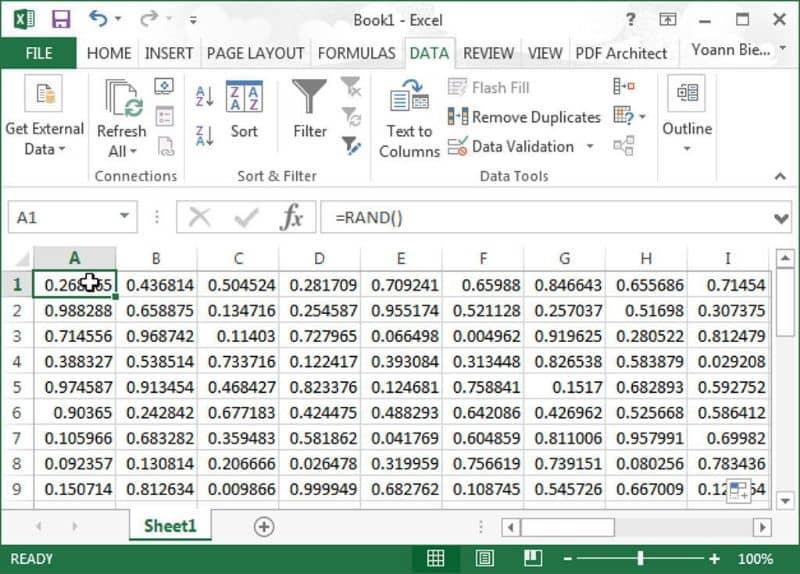
Tanto los estilos como el formato de tabla y celda son comandos de gran utilidad al momento de establecer una estructura particular para los elementos de nuestras hojas de cálculo en Excel. Por esta razón, te recomendamos leer este artículo con el que aprenderás cómo aplicar estilos o dar formato en una tabla o celda en Excel
Cómo aplicar estilos o dar formato en una tabla o celda en Excel
Así como es posible aplicar el formato condicional a las celdas de una hoja de cálculo, también Excel permite aplicar estilos o dar formato en una celda o una tabla. Para hacerlo, sigue los pasos que te explicamos a continuación.
Aplica el formato en una tabla en Excel
Para que apliques un formato de tabla debes hacer uso de la herramienta “Dar formato como tabla”. Primero, selecciona las celdas que comprenden la tabla y haz clic en “Dar formato como tabla”. Esta opción se encuentra en la categoría “Estilos” de la barra de herramientas de Excel.
Una vez que selecciones la opción, podrás ver una lista de estilos disponibles con una miniatura o vista previa. Selecciona el estilo de tu preferencia y, finalmente, en la nueva ventana de confirmación presiona el botón “Aceptar”. Otra opción más completa consiste en filtrar los datos de la tabla según el color de la fuente, la celda o un conjunto de iconos.
Cómo aplicar estilos en una tabla en Excel
Es posible cambiar el estilo de la tabla mediante la opción “Estilos de tabla”. Para hacerlo, selecciona una celda para que puedas acceder a las “Herramientas de tabla”. Cuando selecciones el estilo de tabla, inmediatamente se aplicará el cambio. Presiona el botón “Más” si deseas revisar todos los estilos disponibles.
Crea tu propio estilo de tabla
Excel te permite crear un nuevo estilo de tabla de acuerdo con tus necesidades y preferencias. Para hacerlo, selecciona la tabla y haz clic en “Nuevo estilo de tabla”. Se abrirá un cuadro de dialogo donde debes configurar el estilo y hacer clic en “Aceptar”. De esta forma, podrás ver el nuevo estilo en la sección “Personalizada”.
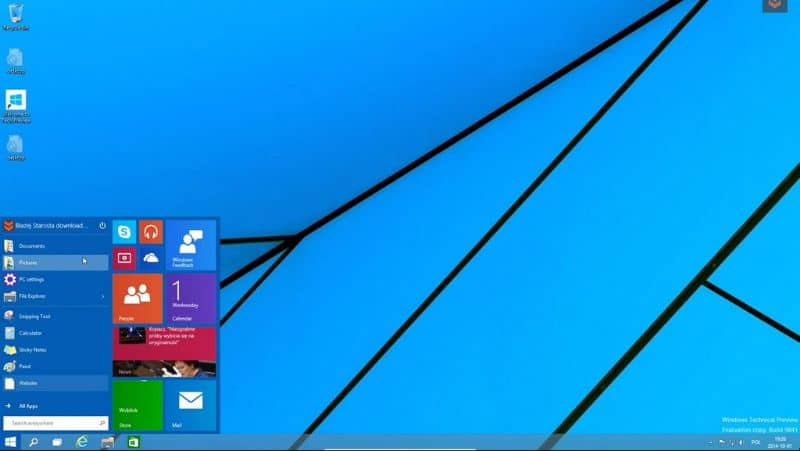
Cómo dar formato en una celda en Excel
Excel provee una serie de opciones con el “Formato de celdas”. Para acceder a esta herramienta, selecciona una celda o un rango de celdas. Luego, presiona el botón secundario del ratón y selecciona “Formato de celdas”. Por consiguiente, verás una nueva ventana con seis pestañas: numero, alineación, fuente, bordes, relleno y proteger.
Puedes cambiar el formato “número” si la celda contiene un valor numérico, la “alineación” te ayudará a ubicar el texto horizontal y vertical. La “fuente” te servirá para cambiar el tipo de letra, “bordes” y “relleno” se aplica en el contorno y dentro de la celda, mientras que “proteger” permite bloquear u ocultar la celda.
Aplica estilos de celda en Excel
Los estilos de celda se encuentran en la sección “Estilos” de Excel. Para utilizar esta herramienta, selecciona primero una celda o un rango de celdas. Luego, haz clic en “Estilos de celda” e inmediatamente se abrirá una ventana con diferentes opciones que abarcan los títulos y encabezados, estilos de celda temáticos y una escala. Incluso, puedes poner o cambiar el color de una celda según el texto en Excel.
Por último, haz clic en uno de estos estilos para que se aplique el cambio sobre la celda o el rango de celdas que has seleccionado.
Crea tu propio estilo de celda
Excel te permite crear tu propio estilo de celda. Para hacerlo, elige una celda o un rango de celdas y elige “Nuevo estilo de celda”. En el cuadro “Estilo” establece un nombre y aplica tu propio formato. Establece los campos que tendrán el estilo personalizado, marca las casillas que prefieras y haz clic en “Aceptar”.